都说windows下最好的python开发IDE是PyCharm,那就试试呗。
1. 下载
下载地址:https://confluence.jetbrains.com/display/PYH/Previous+PyCharm+Releases
我们下载的是PyCharm-professional-5.0.4.exe版本。
下载下来,自己安装。
2. 注册激活
- 推荐购买正版
- 可以选择社区版本,免费的
- 专业版本可以选择试用,免费试用30天
- 网上找激活码或激活方法
我们用第四种,找激活方法。
在 注册时选择 License server ,填 http://idea.lanyus.com ,然后点击 OK
网上还有一篇文章介绍注册方法:http://www.cnblogs.com/evlon/p/








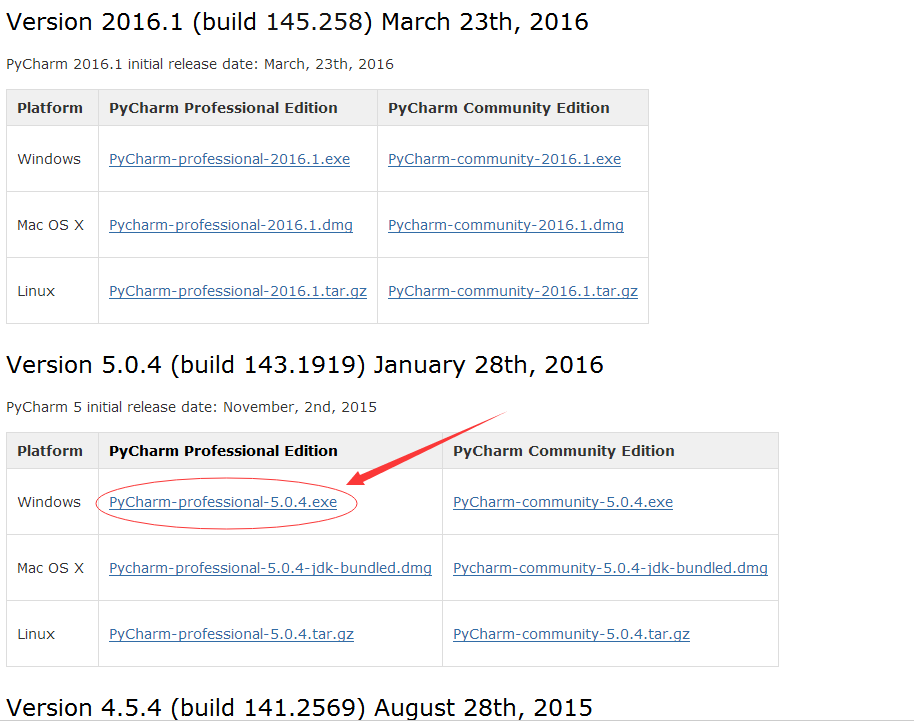
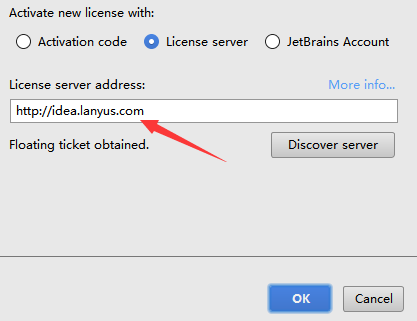
 最低0.47元/天 解锁文章
最低0.47元/天 解锁文章















 1万+
1万+

 被折叠的 条评论
为什么被折叠?
被折叠的 条评论
为什么被折叠?








